В этом уроке я покажу вам как создать мультяшный автомобиль в стиле "Тачек", используя фото реального авто. Урок для Photoshop.
Create a Cartoon Car Similar to Cars Movie
В этом уроке я покажу вам как создать мультяшный автомобиль в стиле "Тачек", используя фото реального авто. Во первых посмотрим как эти мультяхи выглядят:
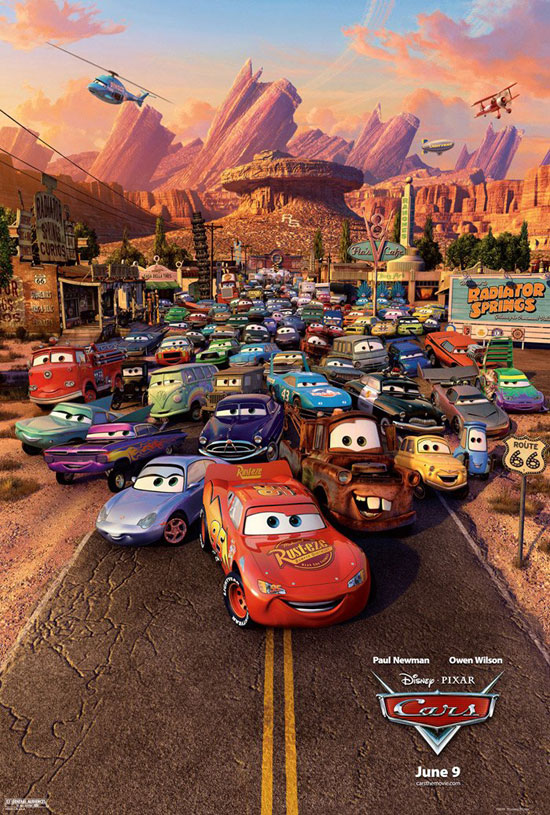
А вот что получится у нас:

Для обработки будем использовать эту фотографию

1. Первым делом убираем у машины фон любым удобным для вас способом и для облегчения работы подставляем белый фон.
2. Edit > Transform > Distort, перемещаем углы как показано ниже
3. Filter > Liquify. Берем Forward Warp tool, Размер кисти = 200, Density = 50, Pressure = 100, остальное по оставляем умолчанию. Нажимаем на центре колеса.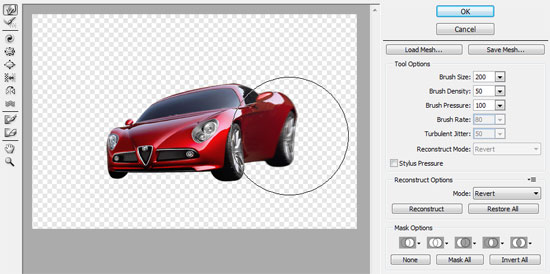
получаем автомобиль, деформированный в мультяшной манере
4. Переходим в режим быстрой маски (Q) берем радиальный градиент и создаем маску как на рисунке ниже. Выходим из режима быстрой маски, получили выделение.
Filter > Blur > Lens Blur. Ставим Radius = 8, остальные настройки не трогаем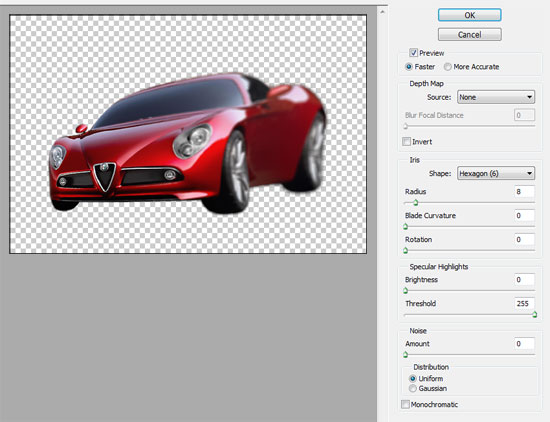
5. Создаем новый слой поверх машины, берем  (с мягким краем) цвет - #7F080A, и закрашиваем "морду" машины
(с мягким краем) цвет - #7F080A, и закрашиваем "морду" машины
Еще один новый слой, красим в нем цветом #CD080B как показано на рисунке
6. Берем  и создаем фигур в форме улыбающегося рта
и создаем фигур в форме улыбающегося рта
7. Рисуем нижнюю губу и применяем к ней Gradient overlay с этими настройками: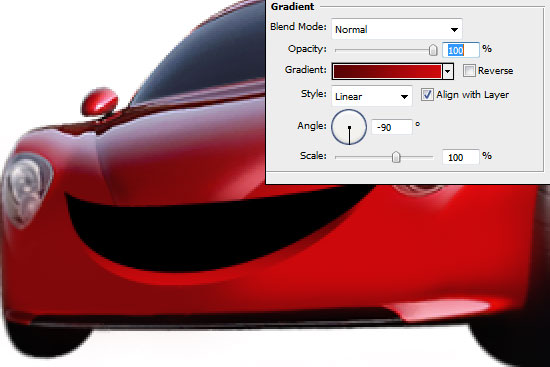
8. Рисуем фигуры для верхних и нижних зубов
К ним применяем Inner Glow с этими настройками: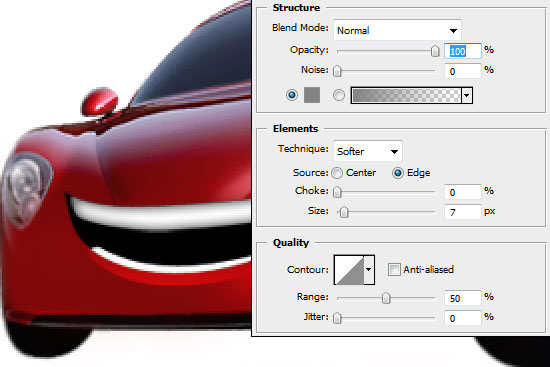
9. Под зубами создаем новый слой и рисуем язык
10. Создаем новый слои и рисуем область над глазами, применяем к ней Gradient overlay с этими настройками: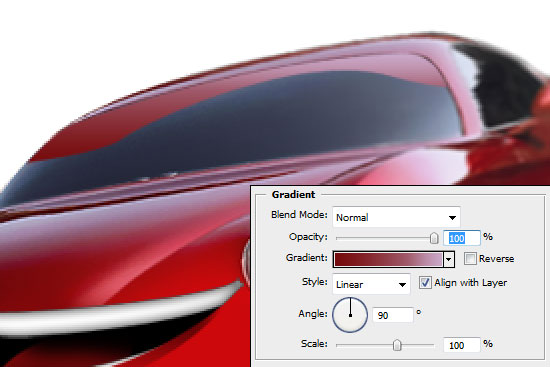
Создаем новый слой и в нем рисуем блики. Немного смягчаем край слоя с помощью 

11. Новый слой под "веками", по форме лобового стекла, применяем к этому слою те же эффекты, что и к зубам
12. Новый слой, в нем рисуем овал. Применяем к слою Gradient and Outer Glow с этими настройками: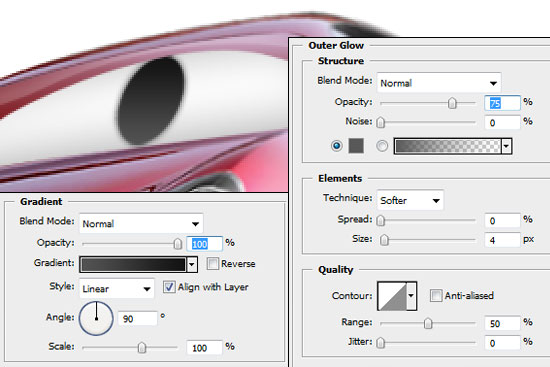
внутри создаем черный и белый овалы, их положение показано ниже:
13. Продублируйте глазные слои, уменьшите их и сместите влево, получаем второй глаз мультяшной машины.
14. При желании можно навести дополнительный тюнинг на части автомобиля (этот процесс - простор для вашего творчества)
15. Поработаем немого с антуражем картинки. Вырежьте другой спортивный автомобиль, уменьшите его и разместите за мультяшным. Filter > Blur > Gaussian Blur. Ставим Radius = 4 px.
16. Линейными черно-серыми градиентами заменяем белый фон
17. Создаем новый слой под машинами и подрисовываем тени
18. Дублируем машины, Edit > Transform > Flip Vertical. Перемещаем дубли ниже машин, чтобы они едва касались оригиналов. С помощью  большого диаметра с мягким краем подтираем нижнюю часть отражения.
большого диаметра с мягким краем подтираем нижнюю часть отражения. 26
26
При желании можно добавить световых эффектов и какой-нибудь фон.

